Wie füge ich Repeater-Felder in deinen WordPress-Formularen hinzu?
Veröffentlicht: 2022-01-24Wenn Sie ein personalisiertes Formular für Ihre Benutzer benötigen, müssen Sie lernen, wie Sie dem Formular ein WordPress-Repeater-Feld hinzufügen.
Ein Wiederholungsfeld bedeutet, dass die Benutzer beliebig viele Unterfelder erstellen und alle erforderlichen Daten eingeben können. Und im Gegenzug erhalten Sie von jedem Ihrer Benutzer maßgeschneiderte Daten, mit denen Sie sie besser analysieren können.
Ein Plugin wie Everest Forms hilft Ihnen dabei, problemlos ein Wiederholungsfeld in WordPress-Formularen hinzuzufügen. Und wir zeigen Ihnen in der Schritt-für-Schritt-Anleitung unten, wie es geht.
Aber lassen Sie uns vorher die Hauptgründe verstehen, warum Sie die Verwendung wiederholbarer Felder in Ihren Formularen in Betracht ziehen sollten.
Warum brauchen Sie ein wiederholbares Feld in Ihren Formularen?
Formulare können sehr schnell langwierig und komplex werden, wenn Sie versuchen, detaillierte Informationen von Ihren Benutzern zu extrahieren.
Angenommen, Sie müssen den vollständigen Bildungshintergrund Ihrer Benutzer kennen. In einem solchen Fall wird Ihr Formular unübersichtlich, wenn Sie Felder für jede mögliche Qualifikation und jeden möglichen Abschluss anzeigen.
Wäre es nicht viel besser, ein WordPress-Repeater-Feld zu verwenden, in dem der Benutzer beliebig viele Felder erstellen und seine Bildungsdetails eingeben kann? Dies bietet den Benutzern ein personalisiertes Formularerlebnis, während Sie alle erforderlichen Informationen erhalten.
Mit solchen wiederholbaren WordPress-Formularfeldern können Sie also:
- Reduzieren Sie die Abbruchrate von Formularen, die durch lange und komplexe Formulare verursacht werden.
- Erhalten Sie genaue Informationen von Ihren Benutzern.
Aus diesem Grund sollten Sie in Ihren Formularen wo immer nötig ein WordPress-Repeater-Feld hinzufügen.
Lassen Sie uns vor diesem Hintergrund unseren Leitfaden durchgehen, wie Sie ein Repeater-Feld in WordPress erstellen können.
Wie füge ich Repeater-Felder in deinen WordPress-Formularen hinzu?
Wir empfehlen die Verwendung von Everest Forms, um ein Repeater-Feld in WordPress-Formularen hinzuzufügen, genau wie in diesem Tutorial.
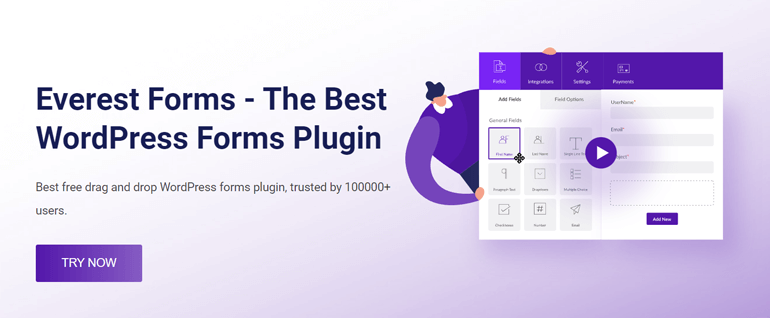
Es ist eines der beliebtesten Formularerstellungs-Plugins in WordPress und hat über 100.000 aktive Installationen. Und das alles dank des benutzerfreundlichen Drag-and-Drop-Formularerstellers und der Anpassungsoptionen.
Ganz zu schweigen von den erweiterten Funktionen, die in Premium-Add-Ons gebündelt sind, mit denen die Funktionalität des Plugins erweitert werden kann. Daher sind wiederholbare Felder von WordPress-Formularen nur eine seiner vielen hervorragenden Funktionen.
Das Hinzufügen von Wiederholungsfeldern in Ihre WordPress-Formulare ist ziemlich einfach, wenn Sie ein Plugin wie Everest Forms zur Hand haben. Sie müssen nur die unten beschriebenen Schritte genau befolgen.
Lass uns anfangen!
1. Installieren und aktivieren Sie das kostenlose Everest Forms-Plugin
Als erstes müssen Sie die kostenlose Version von Everest Forms installieren und aktivieren.
Melden Sie sich dazu bei Ihrem WordPress-Website-Dashboard an und öffnen Sie Plugins >> Add New .

Geben Sie „Everest Forms“ in die Suchleiste ein und das Plugin wird in den Suchergebnissen angezeigt. Klicken Sie auf die Schaltfläche Jetzt installieren , um den Installationsvorgang zu starten.
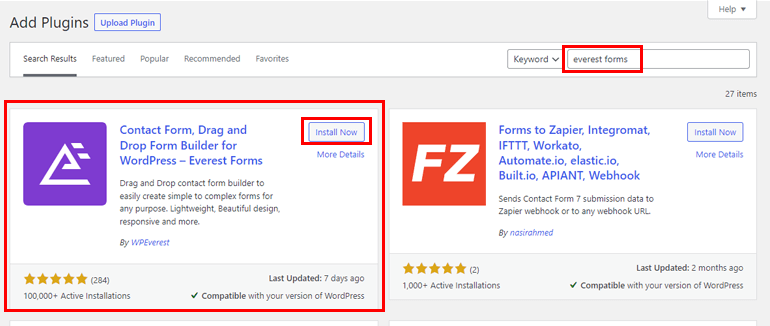
Klicken Sie dann auf die Schaltfläche Aktivieren , um die Installation abzuschließen. Jetzt haben Sie die kostenlose Version des Everest Forms-Plugins auf Ihrer Website.
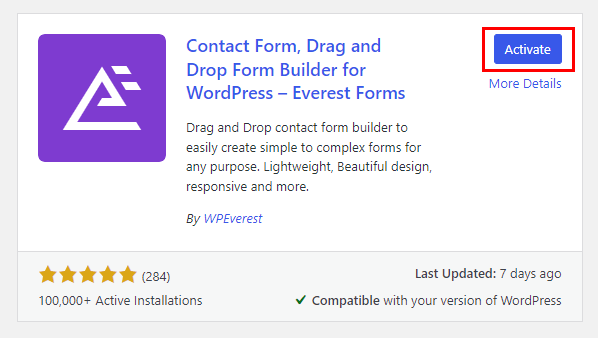
2. Laden Sie das Premium Repeater Field Add-on herunter und installieren Sie es
Das kostenlose Everest Forms-Plugin ist mehr als genug, um einfache Kontakt- und andere Arten von Formularen zu erstellen. Um jedoch speziell ein Formular mit einem WordPress-Repeater-Feld zu erstellen, benötigen Sie die Premium-Version von Everest Forms. Es wird mit dem Repeater Field-Add-On geliefert, mit dem Sie Ihrem Formular beliebig viele Repeater-Felder hinzufügen können.
Aus diesem Grund müssen Sie zuerst einen Professional- oder Agency -Plan für Everest Forms kaufen, um dieses Add-on verwenden zu können. Besuchen Sie einfach die offizielle Preisseite und kaufen Sie einen der beiden für Sie geeigneten Pläne.
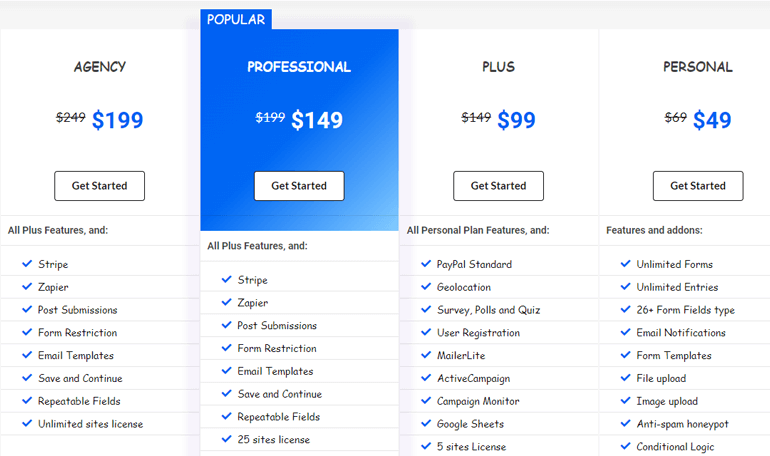
Erstellen Sie dann Ihr Konto und melden Sie sich an. Sie werden zu Ihrem Konto-Dashboard weitergeleitet, wo alle im Rahmen Ihres Plans verfügbaren Add-Ons im Abschnitt Downloads aufgelistet sind.
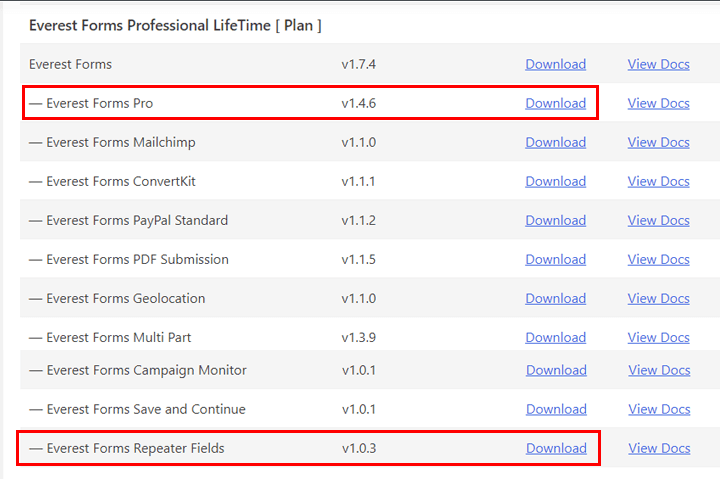
Sie benötigen lediglich die Add-Ons Everest Forms Pro und Repeater Field . Laden Sie einfach beide herunter und sie werden als ZIP-Dateien auf Ihrem Gerät gespeichert.
Gehen Sie nun zurück zum WordPress-Dashboard und öffnen Sie Plugins >> Add New .
Sie können jetzt die Dateien hochladen, um sie einzeln zu installieren. Stellen Sie sicher, dass Sie das Pro -Add-on installieren, bevor Sie das Repeater Field -Add-on installieren. Andernfalls können schwerwiegende Fehler auftreten.
Klicken Sie also auf die Schaltfläche Plug -in hochladen und wählen Sie zuerst die Everest Forms Pro -Datei aus.
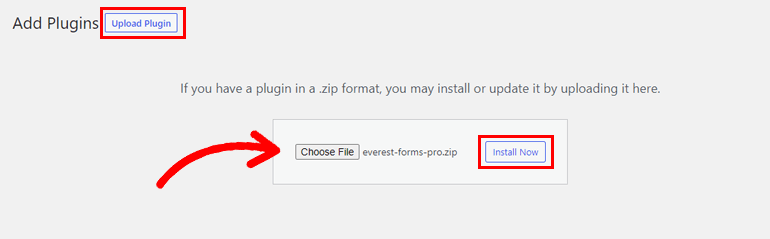
Klicken Sie dann auf Jetzt installieren und Plugin aktivieren , um die Installation abzuschließen.
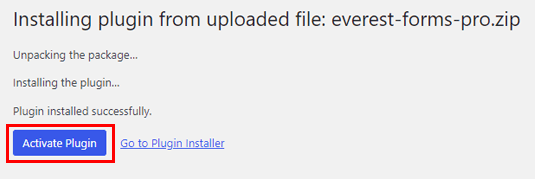
Wiederholen Sie den gleichen Vorgang mit dem Add-On Repeater Field .
Jetzt enthält die Seite Installierte Plugins diese 3 Plugins: Everest Forms , Everest Forms (Pro) und Everest Forms Repeater Field .
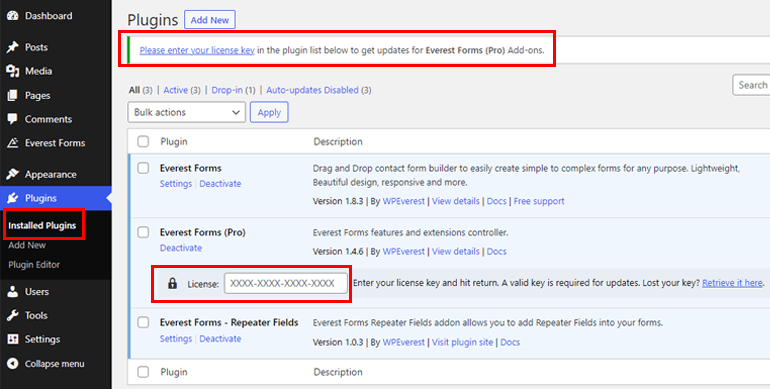
Oben auf dieser Seite sehen Sie einen Hinweis, der Sie auffordert, den Lizenzschlüssel für das Add-on Everest Forms (Pro) einzugeben. Sie finden diesen Schlüssel auf der Registerkarte Lizenzschlüssel Ihres Konto-Dashboards.
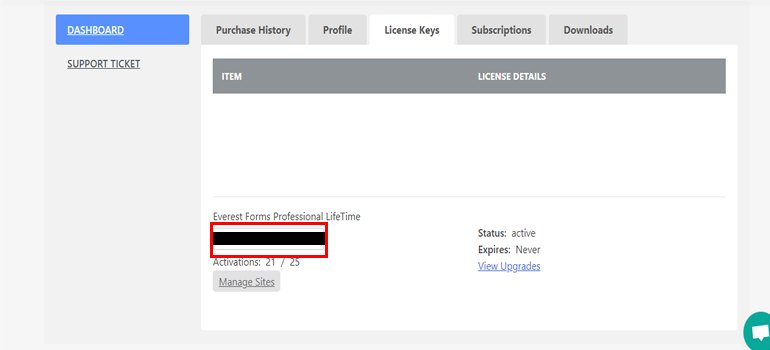
Kopieren Sie einfach den Schlüssel, fügen Sie ihn in das Feld unter Everest Forms (Pro) ein und drücken Sie die Eingabetaste.
Damit können Sie mit dem Erstellen eines Formulars mit wiederholbaren Feldern beginnen.
3. Erstellen Sie ein neues Formular mit Repeater-Feld
Navigieren Sie zunächst zu Everest Forms >> Add New . Auf dieser Seite haben Sie die Möglichkeit, ein völlig neues Formular zu erstellen oder vorgefertigte Vorlagen anzupassen.
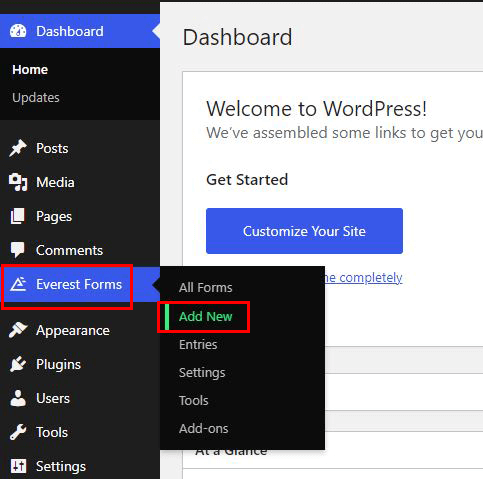
Everest Forms enthält mehrere Startvorlagen für verschiedene Arten von Formularen. Wenn Sie wenig Zeit haben, können Sie mit diesen Vorlagen einfache Kontaktformulare, Formulare für Urlaubsanträge, Formulare für Arzttermine, Bewerbungsformulare usw. erstellen.
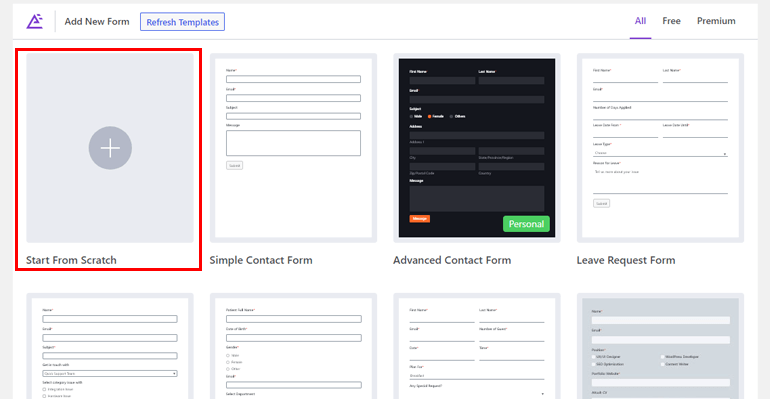
Aber in diesem Tutorial zeigen wir Ihnen, wie Sie ein neues Formular von Grund auf neu erstellen und ihm ein WordPress-Repeater-Feld hinzufügen. Klicken Sie also auf die Option Von Grund auf neu starten .

Geben Sie Ihrem Formular dann einen einfachen und logischen Namen. Sie können es beispielsweise als „Kontaktformular für Besucher“ bezeichnen.
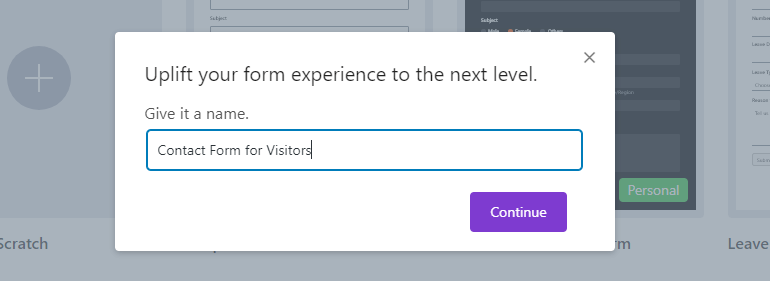
Nachdem Sie auf die Schaltfläche geklickt haben, werden Sie zum Formularersteller weitergeleitet, der so aussieht.
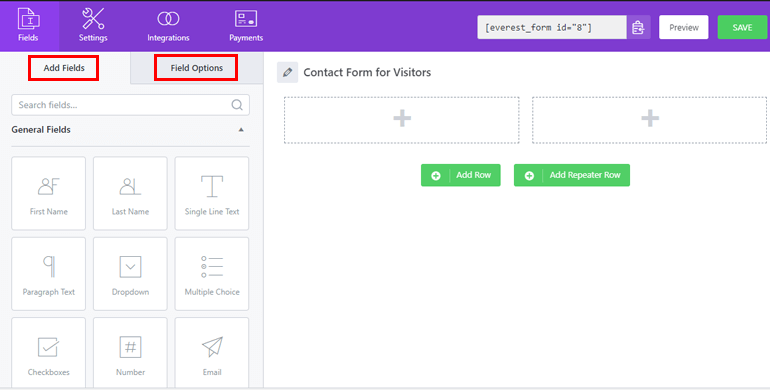
Auf der linken Seite befinden sich alle verfügbaren Formularfelder und ihre Feldoptionen. Auf der rechten Seite erstellen Sie das Formular, indem Sie Zeilen hinzufügen und Felder darin platzieren. Alles, was Sie tun müssen, ist, die Felder von links in die rechte Zeile zu ziehen.
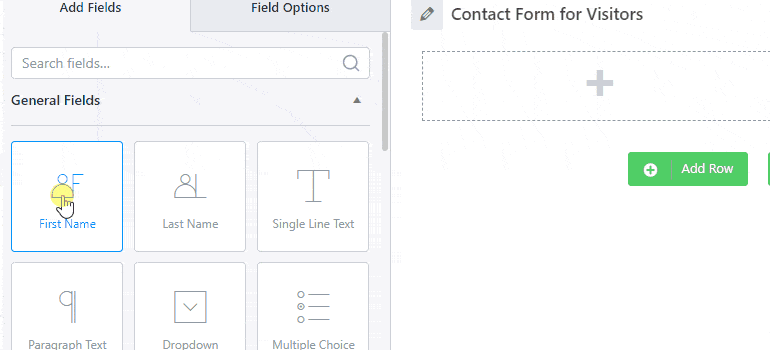
Wenn Sie eine weitere Zeile hinzufügen müssen, klicken Sie auf Zeile hinzufügen . Dadurch wird eine neue Zeile für reguläre Felder erstellt, nicht für wiederholbare Felder.
Für letzteres müssen Sie die Schaltfläche Add Repeater Row drücken.
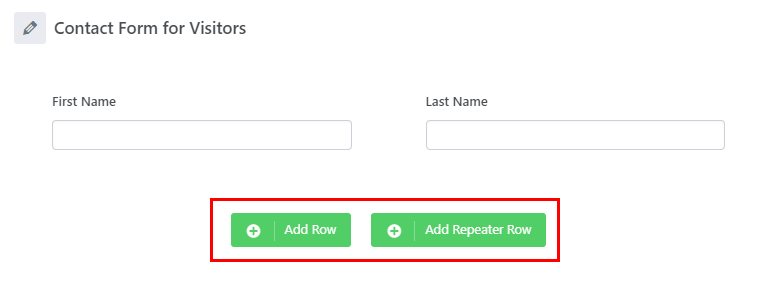
Dadurch wird eine Wiederholungszeile erstellt, in der Sie wie gewohnt Felder hinzufügen können. Der einzige Unterschied besteht darin, dass diese Feldzeile jetzt wiederholbar auf Ihrem Formular angezeigt wird.
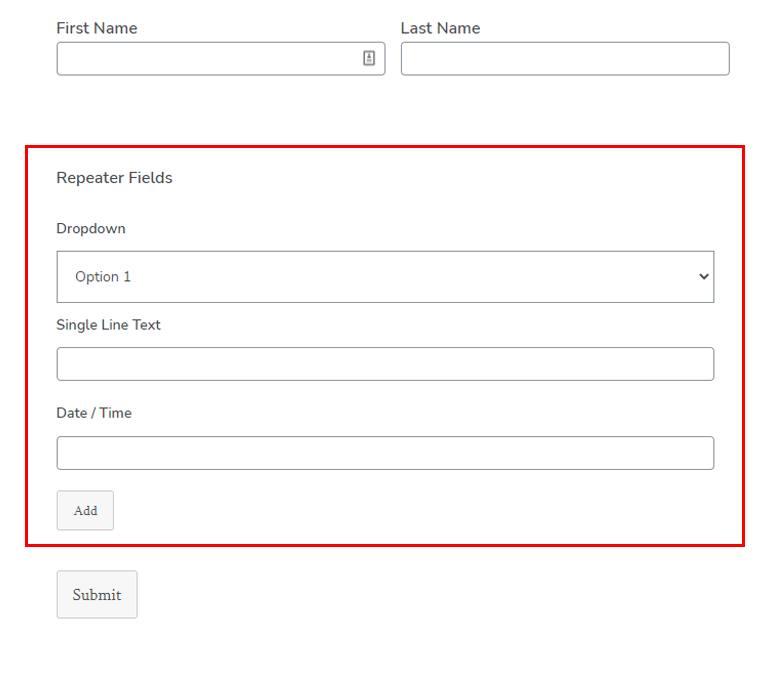
Fügen Sie die erforderlichen Felder hinzu, bis das Formular vollständig ist, und klicken Sie auf Speichern , wenn Sie fertig sind. Mit der Vorschaufunktion können Sie sich ansehen, wie das Formular im Frontend aussieht.

4. Formulareinstellungen anpassen und konfigurieren
Als nächstes müssen Sie alle Felder anpassen, die Sie Ihrem Formular hinzugefügt haben. Klicken Sie dazu auf das Feld, das Sie bearbeiten möchten, und seine Feldoptionen werden auf der linken Seite angezeigt.
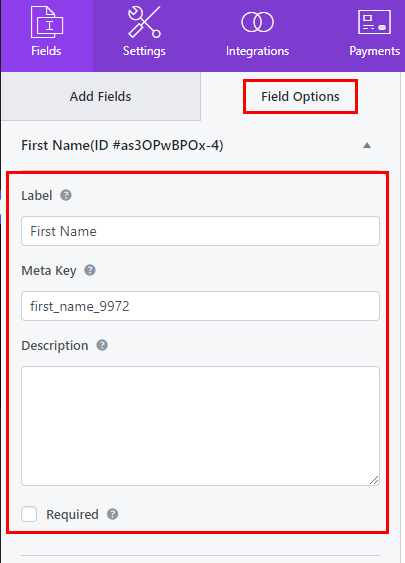
Von hier aus können Sie Label , Meta Key und Description bearbeiten. Sie können auch ein Feld als Pflichtfeld festlegen , damit Benutzer das Formular senden können. Neben diesen Schlüsseloptionen bietet das Plugin auch spezifische Anpassungsoptionen für verschiedene Felder.
Darüber hinaus bietet Everest Forms erweiterte Optionen wie Platzhaltertext , Standardwert , CSS-Klassen , Automatisches Auffüllen aktivieren und mehr.
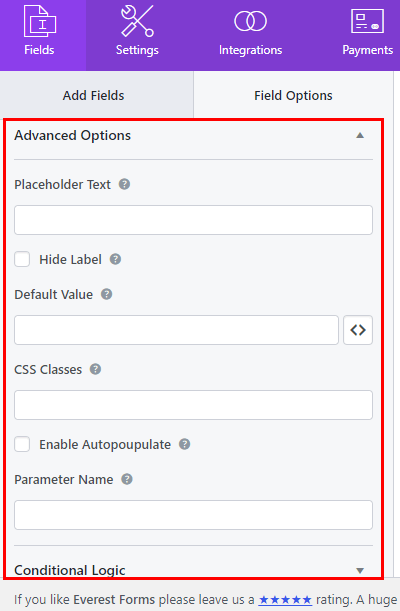
Ebenso können Sie die Bedingungslogik für Felder aktivieren, um ein personalisiertes Formularausfüllerlebnis zu erhalten.
Sie müssen auch die Repeater-Zeile bearbeiten, indem Sie auf Repeater-Felder klicken, bevor Sie die darin enthaltenen Felder anpassen.
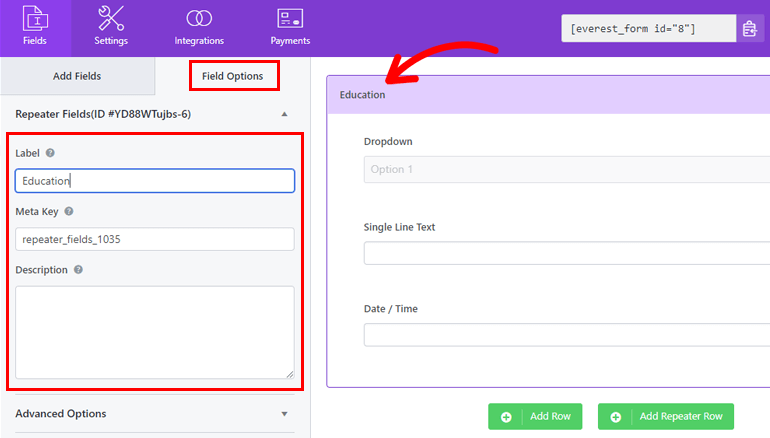
Neben den allgemeinen Optionen erhalten Sie die folgenden erweiterten Optionen für die Repeater-Reihe:
- Repeater-Feld ausblenden: Blendet das Repeater-Feld in der Frontend-Ansicht ein oder aus.
- Wiederholungslimit: Legen Sie ein Wiederholungslimit für das Repeater-Feld fest. Wenn Sie das Wiederholungslimit leer lassen, können Benutzer beliebig oft Wiederholungsfelder hinzufügen.
- Neues Label hinzufügen: Ändern Sie das Label für die Schaltfläche „ Hinzufügen “.
- Bezeichnung entfernen: Bezeichnung für die Schaltfläche „ Entfernen “ ändern.
- Bezeichnung ausblenden: Ermöglicht das Ausblenden der Formularfeldbezeichnung.
- CSS-Klassen: Verwenden Sie benutzerdefinierte CSS-Klassen für die Repeater-Felder.
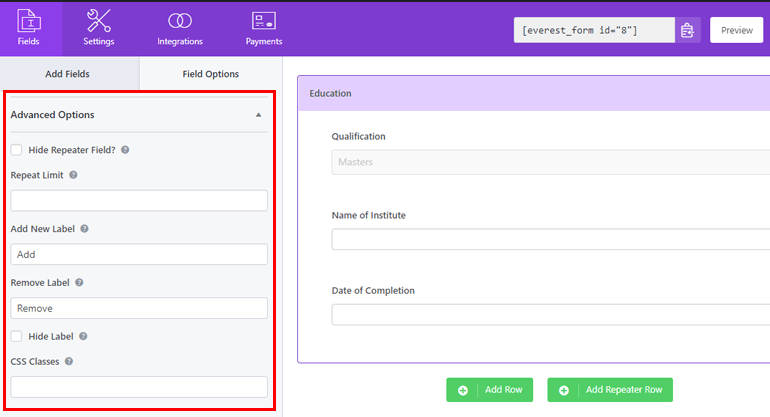
Das ist nicht alles. Auf der Registerkarte Einstellungen des Formularerstellers gibt es weitere Konfigurationsoptionen.
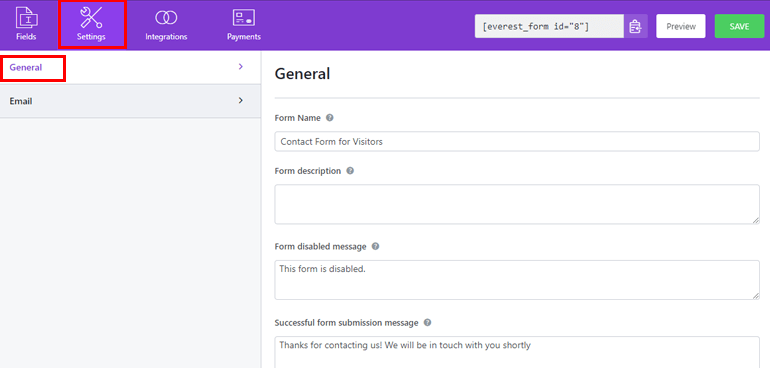
Im Abschnitt „ Allgemein “ können Sie den Formularnamen , die Formularbeschreibung , das Layoutdesign , den Text der Schaltfläche „Senden“ , die Meldung „Formular deaktiviert“ und vieles mehr ändern. Besser noch, Sie können Anti-Spam aktivieren, das Speichern von Einträgen deaktivieren, die Übermittlung von Ajax-Formularen zulassen usw. für das Formular.
Sie können auch E-Mail-Vorlagen im E- Mail -Bereich für Administratoren und Benutzer erstellen und bearbeiten. Sie können sogar eine bedingte Logik anwenden, wenn Sie die betreffende E-Mail senden oder nicht senden möchten.
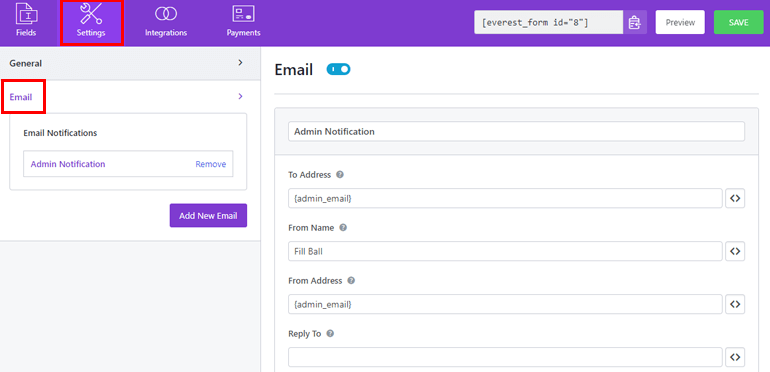
Nachdem Sie die erforderlichen Änderungen vorgenommen haben, vergessen Sie nicht, auf die Schaltfläche Speichern zu klicken.
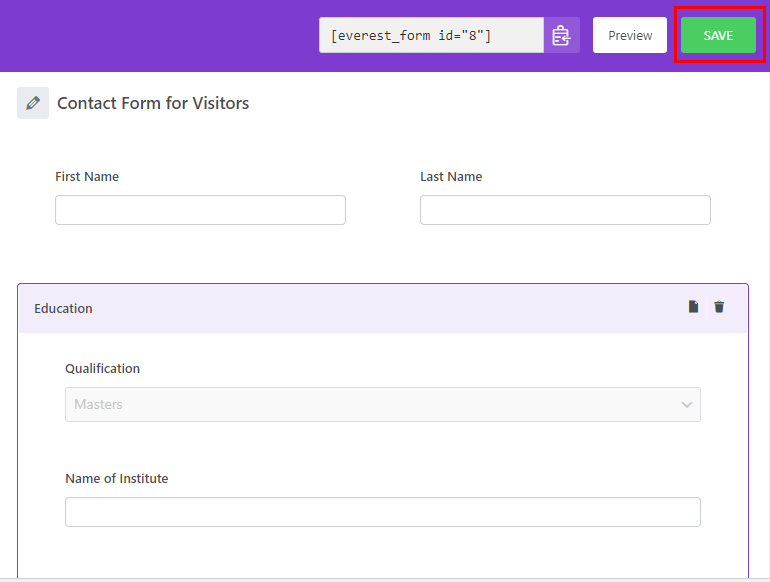
Jetzt im Frontend kann ein Benutzer, der das Formular ausfüllt, seine vollständigen Informationen über das WordPress-Repeater-Feld angeben. Sie müssen nur auf die Schaltfläche „ Hinzufügen “ klicken, und ein neuer Satz derselben Felder wird im Formular angezeigt. Sie können auch die Zeile entfernen , die sie nicht benötigen.
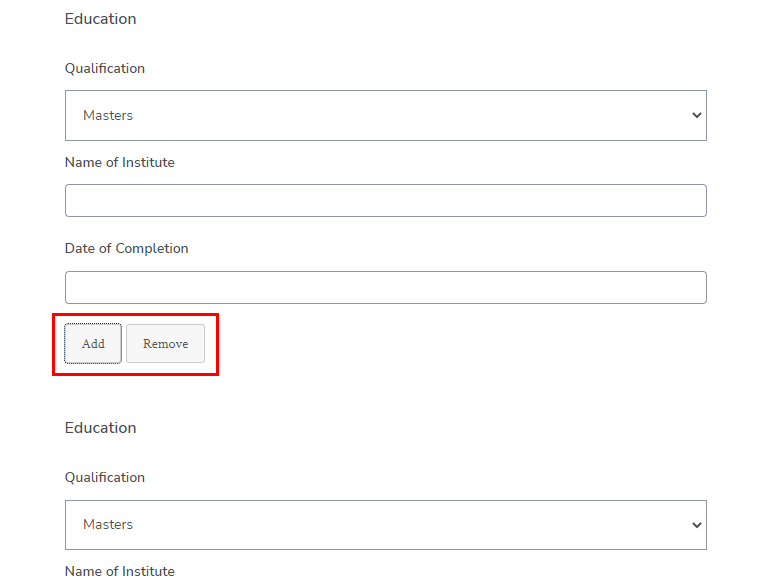
5. Platzieren Sie das Formular auf Ihrer WordPress-Website
Das benutzerdefinierte Kontaktformular mit wiederholbaren Feldern kann jetzt auf Ihrer WordPress-Website platziert werden.
Sie können dies auf zwei einfache Arten tun. Kopieren Sie einfach den Formular-Shortcode oben im Formular-Builder und öffnen Sie die Seite oder den Beitrag, in dem Sie das Formular anzeigen möchten.
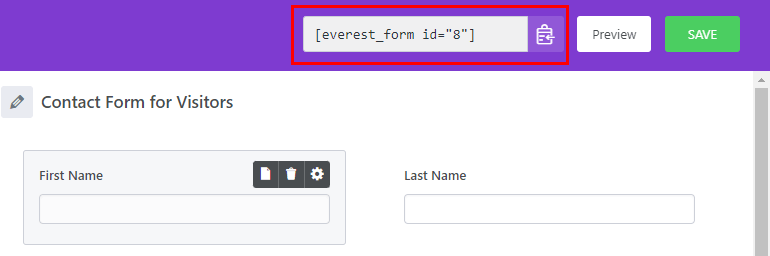
Klicken Sie dann auf das Symbol + und fügen Sie den Shortcode- Block hinzu.
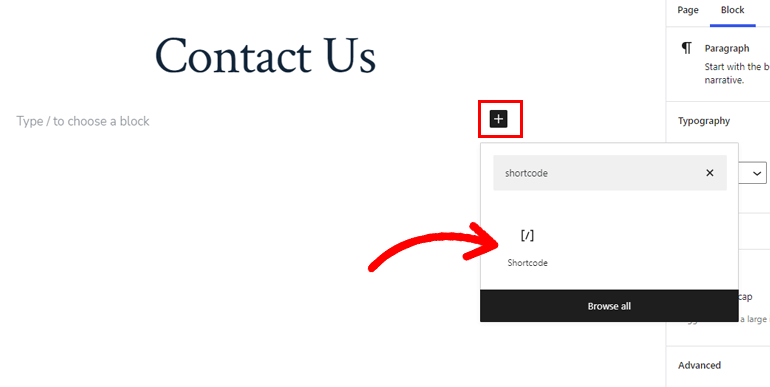
Fügen Sie den kopierten Shortcode hier ein und klicken Sie auf Aktualisieren .
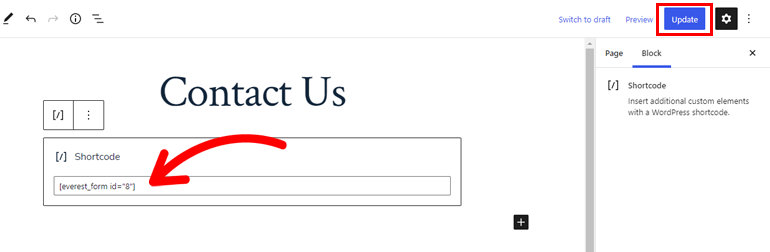
Alternativ können Sie nach dem Block Everest Forms suchen und das Formular aus der Dropdown-Liste auswählen.
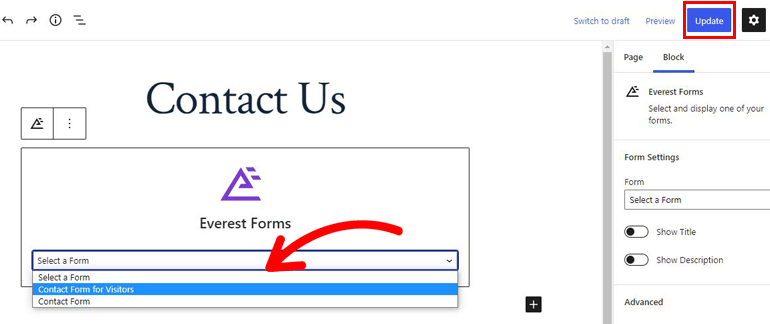
Klicken Sie abschließend auf Aktualisieren , und Sie sind fertig! Ihr Formular mit dem WordPress-Repeater-Feld ist jetzt live auf Ihrer Website.
Einpacken
Wiederholbare Felder sind eine ziemlich praktische Funktion, wenn Sie benutzerdefinierte Daten zu Ihren Benutzern benötigen. Und das Everest Forms-Plug-in macht es einfacher als je zuvor, benutzerdefinierte Formulare mit Wiederholungsfeldern zu erstellen, die Sie auf Ihrer Website platzieren können.
Alles, was Sie brauchen, ist das Repeater Field-Add-On und dieses umfassende Tutorial.
Dies war jedoch nur ein kleiner Vorgeschmack auf die enormen Möglichkeiten, die Everest Forms bietet. Sie können beispielsweise Kontaktformulardaten an Google Sheets senden, Umfrageformulare erstellen und sogar die Farbe der Senden-Schaltfläche ändern.
Erfahren Sie mehr über Everest Forms in unserem Blog voller WordPress-Inhalte. Folgen Sie uns auch auf Facebook und Twitter, um auf dem Laufenden zu bleiben.
